
![CĂłmo agregar marcadores a un video de YouTube [Chrome] CĂłmo agregar marcadores a un video de YouTube [Chrome]](http://beogradionica.com/img/web-2017/how-to-add-bookmarks-to-youtube-video.png)
Todos sabemos cĂłmo funcionan los marcadores en un navegador web. TambiĂ©n sabemos que los marcadores son extremadamente Ăştiles. ÂżQuĂ© nos impide ampliar la funciĂłn a un video? YouTube es el repositorio de videos en lĂnea más grande del mundo. Presenta contenido que es a la vez entretenido y educativo. El reproductor de YouTube es sorprendentemente simple; puede obtener un enlace a una hora especĂfica en un video, pero no puede marcar una posiciĂłn en Ă©l. En el mejor de los casos, YouTube puede recordar dĂłnde lo dejĂł cuando estaba viendo un video y reanudar la reproducciĂłn. Youtube Bookmarker es una extensiĂłn de Chrome que le permite agregar marcadores a un video de YouTube. Se puede acceder a todos los bookrmarks cuando visita el video. La extensiĂłn mantiene una lista de todos los videos a los que agregĂł un marcador. AsĂ es como funciona.
Instale el Bookmarker de Youtube y abra un video de YouTube al que quiera agregar marcadores. Desplázate hacia abajo a las opciones de compartir. La extensión agregará una nueva pestaña 'Bookmarker' junto a las opciones de compartir. Haga clic en él.
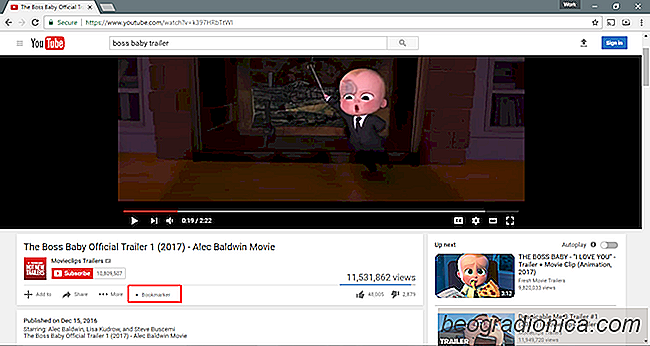
Se abrirá un panel pequeño justo encima de la lista de videos sugeridos / siguientes. Aquà puede seleccionar el punto inicial y final del marcador. Los puntos de inicio y final son posiciones dentro del video que desea marcar. Por ejemplo, si está viendo un tutorial en YouTube, puede marcarlo de 1 minuto a 2 minutos. También puede nombrar su marcador para que sea fácil de encontrar. Haga clic en Guardar y listo.
Puede agregar tantos marcadores a un video como desee.
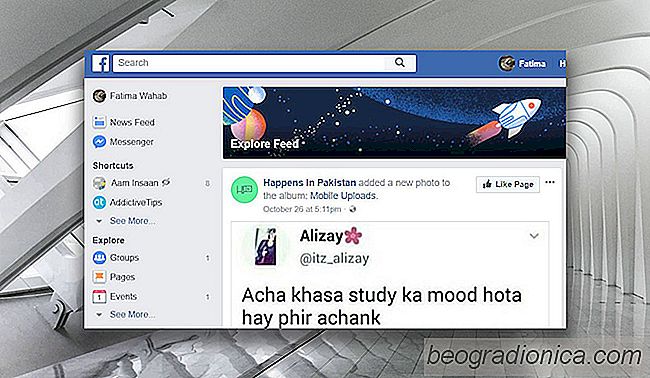
Cómo ver la pestaña Explorar feed en Facebook
Durante un tiempo muy breve, las aplicaciones de Facebook para iOS y Android tenĂan un 'Explorar feed' lengĂĽeta. Esta pestaña fue representada por un sĂmbolo de cohete. La pestaña Explorar feed en Facebook te mostrĂł las publicaciones más populares dentro de tu cĂrculo de amigos, asĂ como de las páginas populares.

CĂłmo leer los hilos de Twitter en el formulario de publicaciĂłn larga
Twitter tiene un lĂmite de 140 caracteres que los usuarios siempre intentan sortear. El lĂmite de caracteres significa que no se dice mucho. La brevedad hace que se malinterprete mucho y que se presenten muchos argumentos. Twitter ha jugado con algunas maneras diferentes de realizar un seguimiento de las interacciones de Twitter y los usuarios lo han aprovechado en forma de hilos de Twitter.